オンライン診療ご利用ガイド
「YaDoc Quick」を使用して医療機関と連携し、スマートフォンなどの端末を活用した「オンライン診療」サービスを提供しています。
無料でご利用いただけます(通話にかかる通信費、および診察費は患者さんのご負担となります)。
ご利用開始までの流れ
あらかじめ「予約に必要なもの」をご確認ください。
予約完了後に届くメールに記載されたURLから、オンライン診察を受けることができます。
診察料は0円です。お薬の料金とは別に配送料550円がかかります。
お支払いはクレジットカードのみとさせていただいております。現金でのお支払いは対応しておりませんので、あらかじめご了承ください。
診察の前に
オンライン診察の予約に必要なもの
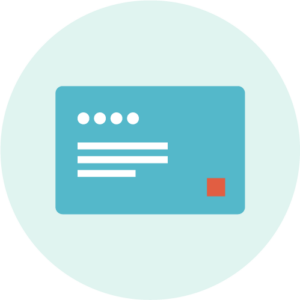
保険証情報の確認のため、
保険証をご用意ください。
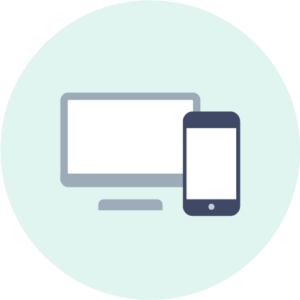
PCやスマートフォン、タブレットなどを
ご利用いただけます。

お支払いはクレジットカードのみと
させていただいております。
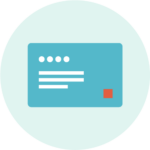
保険証情報の確認のため、
保険証をご用意ください。
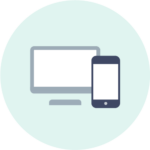
PCやスマートフォン、タブレットなどを
ご利用いただけます。

お支払いはクレジットカードのみと
させていただいております。
1. オンライン診察を受けるには
オンライン診察を受けるには
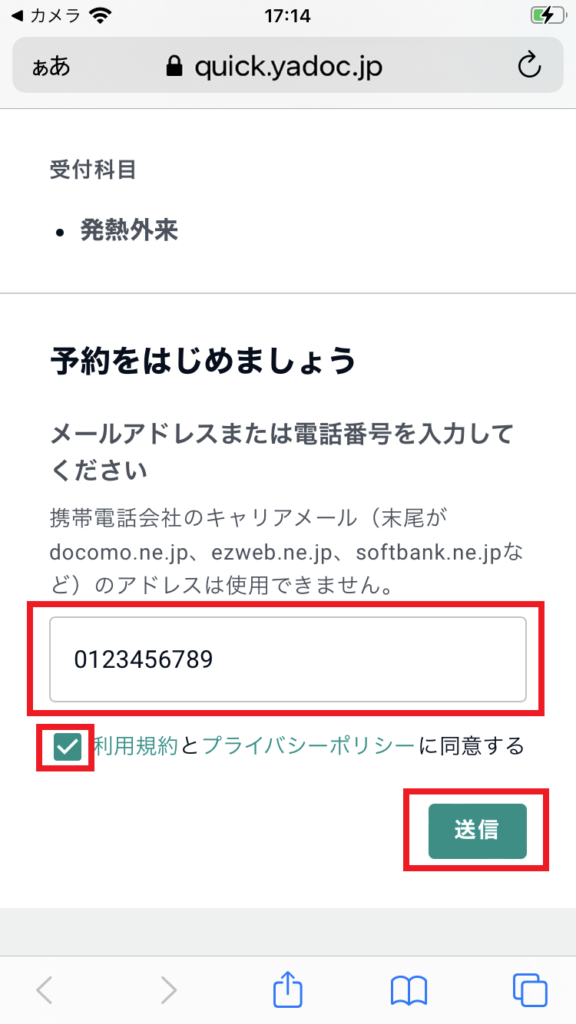
- 予約URLにアクセスします。
- 「予約をはじめましょう」の画面で、メールアドレスもしくはSMSを受け取れる電話番号を入力してください。
- 利用規約とプライバシーポリシーに同意するにチェックを入れ、送信ボタンをクリックします。
※メールアドレスをご利用の場合携帯会社のキャリアメールは使用できません。PCメール(@gmail等)で入力してください。
メールアドレスを入力した場合
登録したメールアドレスに予約フォームが届きます。メール内の「予約フォームへ」をクリックしてください。
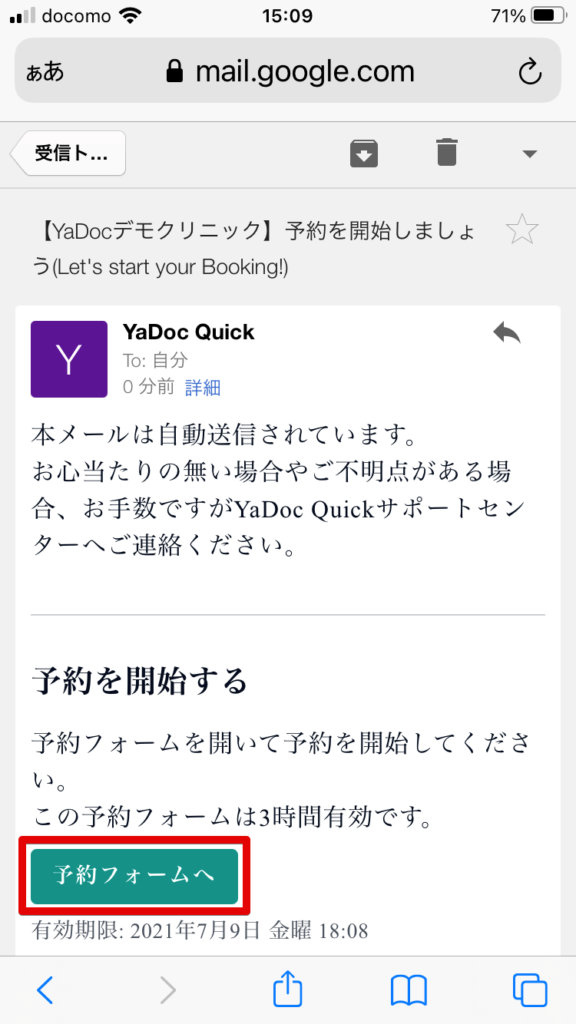
電話番号を入力した場合
メッセージ内に記載されているリンクをクリックしてください。
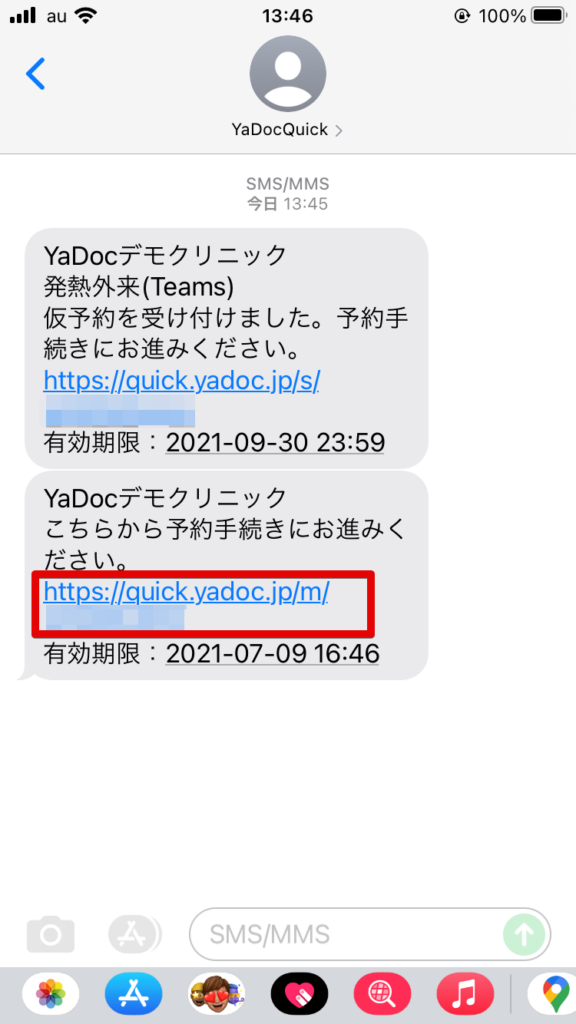
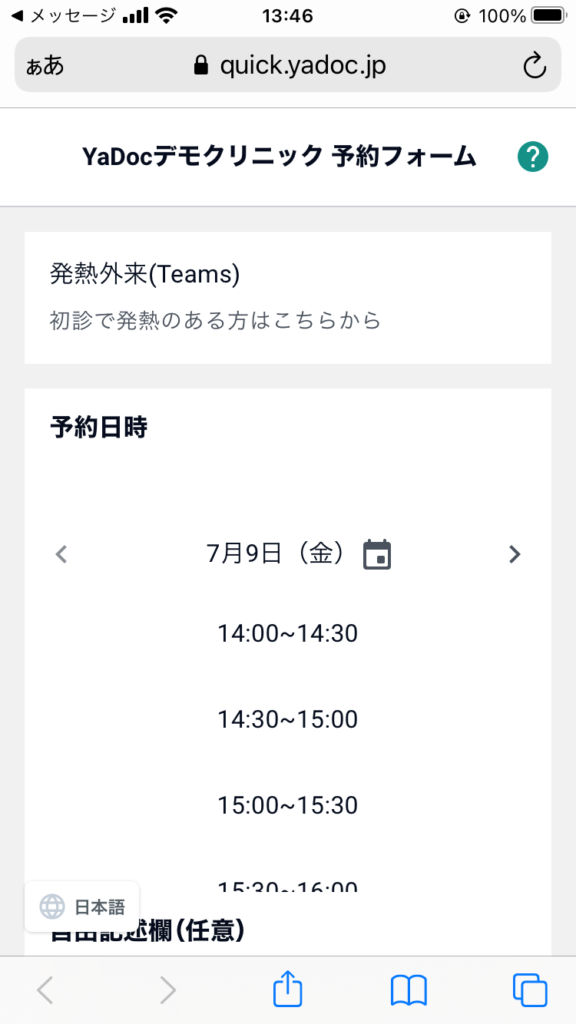
受付科目の選択や、受診希望日時などの入力項目を記入します。
各項目横に、「※必須」と記載がある場合は必ず入力してください。
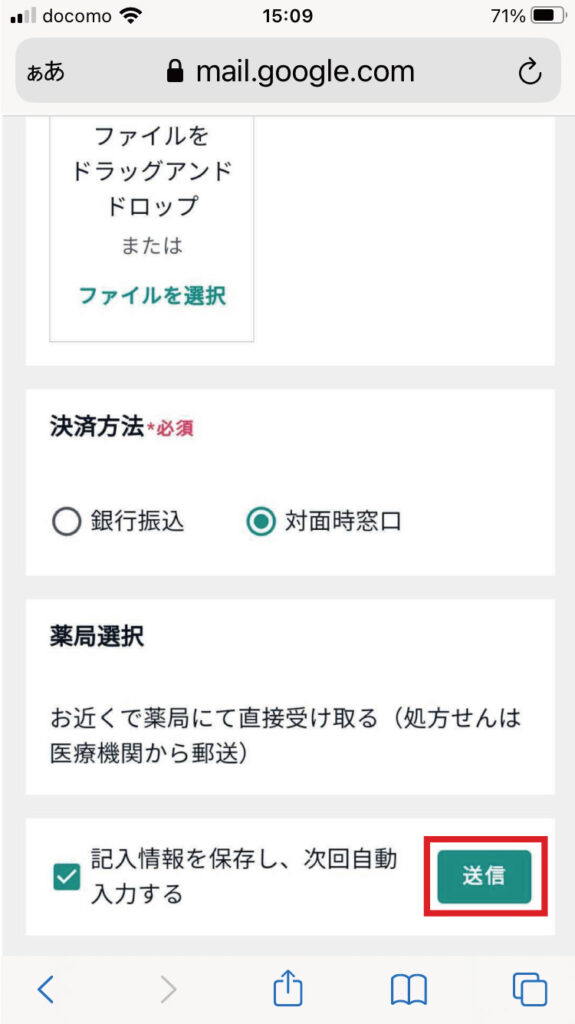
予約フォームの必須項目を全て登録し、「送信」ボタンを押して、予約を完了します。
※送信ボタンが押下できない(グレーアウト)場合は、必須項目の入力が完了していない状態になります。
再度入力項目を確認していただき、[任意] と記載がない場所の入力をお願いいたします。
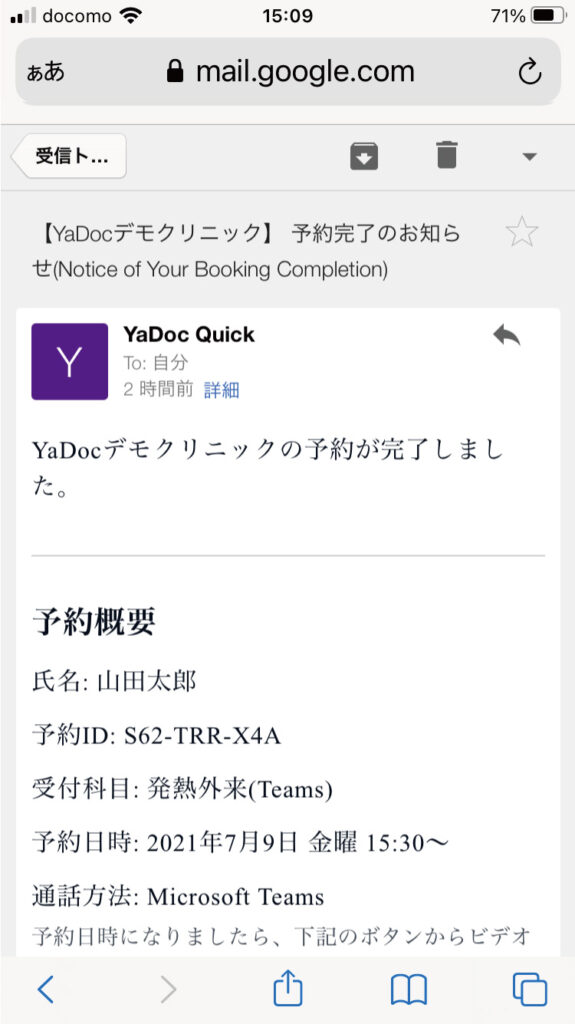
登録したメールアドレス又はSMSに予約完了のメールが届きますので、予約日時に間違いがないかご確認ください。
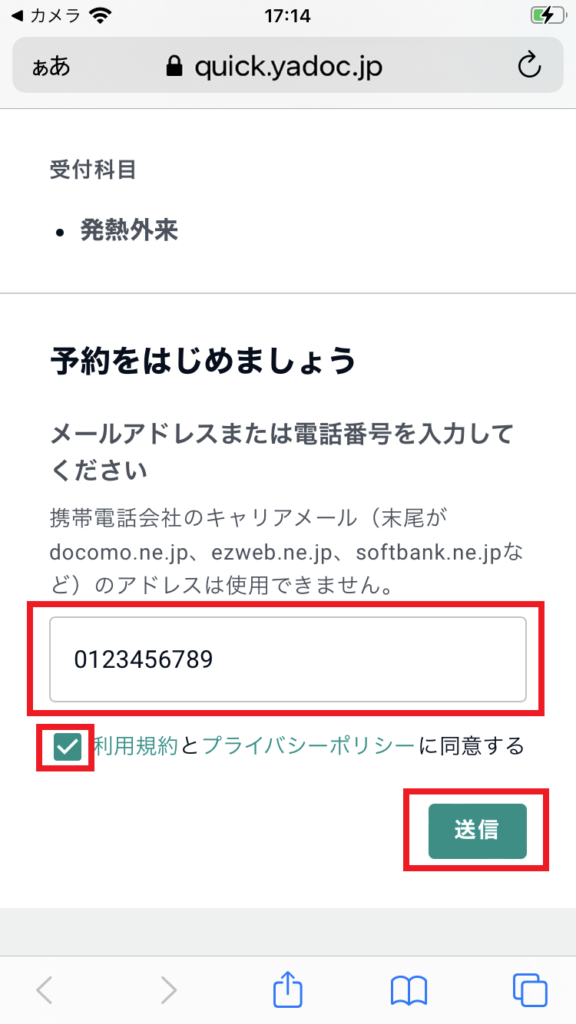
- 予約URLにアクセスします。
- 「予約をはじめましょう」の画面で、メールアドレスもしくはSMSを受け取れる電話番号を入力してください。
- 利用規約とプライバシーポリシーに同意するにチェックを入れ、送信ボタンをクリックします。
※メールアドレスをご利用の場合携帯会社のキャリアメールは使用できません。PCメール(@gmail等)で入力してください。
メールアドレスを
入力した場合
登録したメールアドレスに予約フォームが届きます。メール内の「予約フォームへ」をクリックしてください。
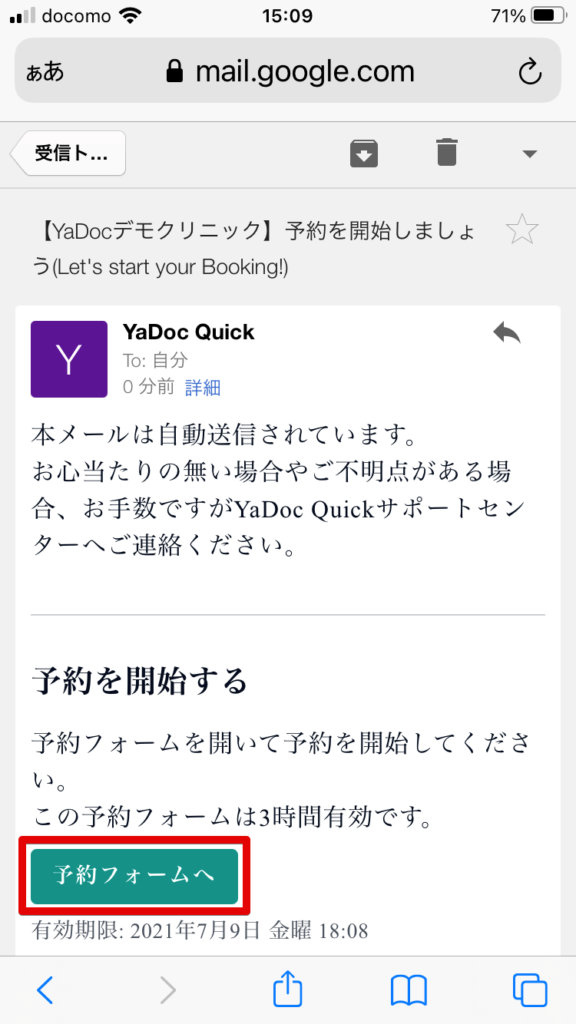
電話番号を
入力した場合
メッセージ内に記載されているリンクをクリックしてください。
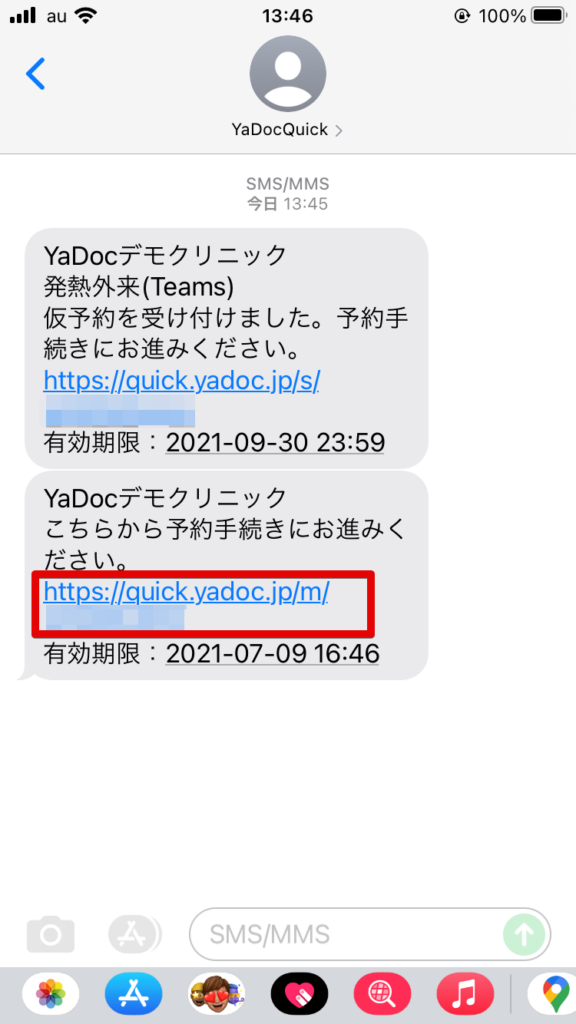
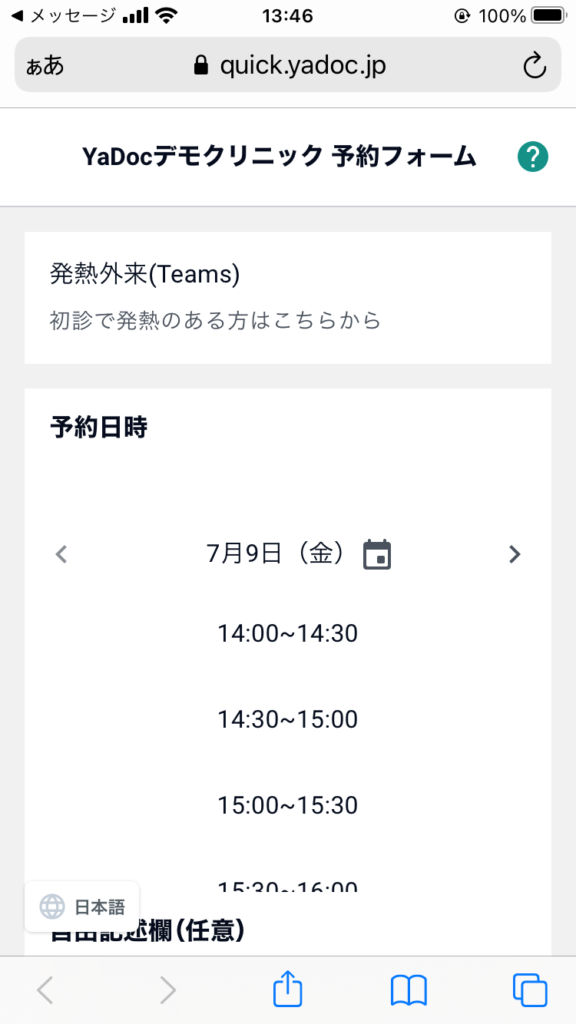
受付科目の選択や、受診希望日時などの入力項目を記入します。各項目横に、「※必須」と記載がある場合は必ず入力してください。
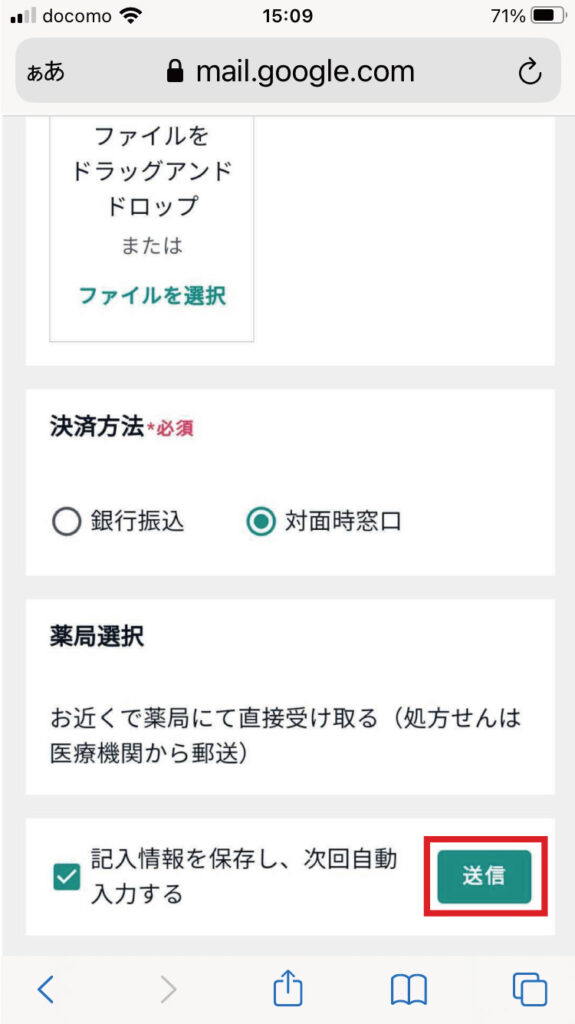
予約フォームの必須項目を全て登録し「送信」ボタンを押して予約を完了します。
※送信ボタンが押下できない(グレーアウト)場合は、必須項目の入力が完了していない状態になります。
再度入力項目を確認していただき、[任意] と記載がない場所の入力をお願いいたします。
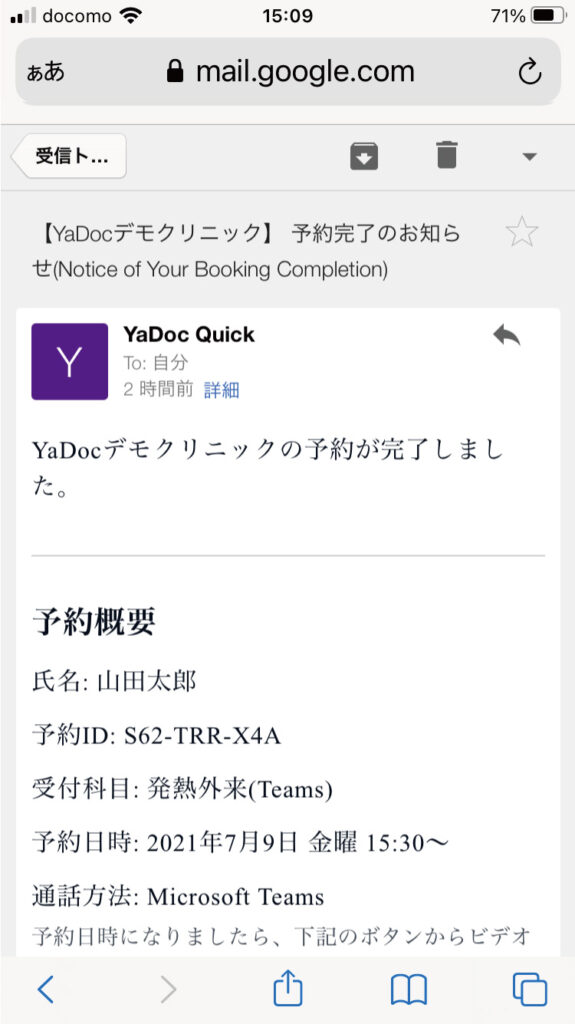
登録したメールアドレス又はSMSに予約完了のメールが届きますので、予約日時に間違いがないかご確認ください。
2. 診察後・その他
診察後・その他
予約前までに予約完了メールからZoomのアプリのダウンロードが必要です。(こちらからもダウンロード可能です)
- オンライン診療の開始前に『オンライン診療予約が近づいています』というリマインドメールが届きます。
- 予約時間になったら、メール内の「ビデオ通話を開始」のボタンを押してください。
- 診察が終了しましたら「退出もしくは終了」を押して終了してください。
オンライン診察終了後、診察費とお支払いの方法がメール又はSMSで届きます。
お薬は全て院内処方になります。提携先医療機関から、登録した住所宛てに薬を配送します。
操作で困ったとき
ご不明点等ございましたら、YaDoc Quick サポートセンターへお問い合わせください。
- 電話でのお問い合わせ:0120-22-8109
営業時間:10:00〜17:00(土日祝を除く) - メールでのお問い合わせ:お問い合わせフォーム
Zoomの設定・操作方法について
- ビデオ・マイクの利用が許可されているか、Wi-Fi接続がされているかなど、事前にZoomの設定や音量などをご確認ください。
- Zoomから「カメラ、マイク、オーディオへのアクセスと通知送信の許可」という画面が表示されたら「許可」を押してください。
- オンライン診察実施の際は「ビデオ付きで参加」、「インターネットを利用した通話」をお選びください。
- ログイン方法が分からない場合や、音が出ないなどの場合はこちらの資料をご確認ください。
